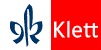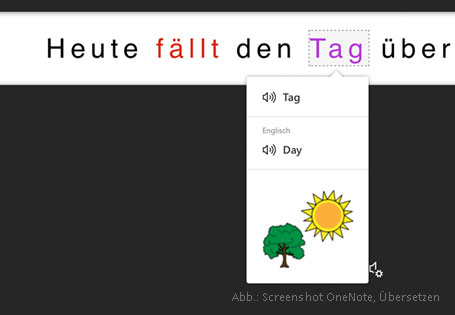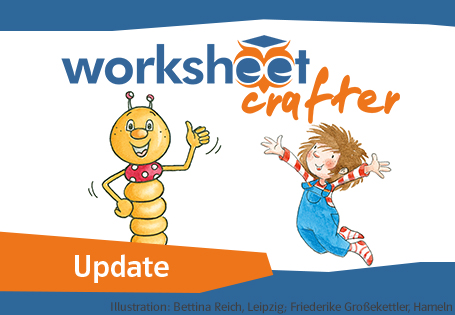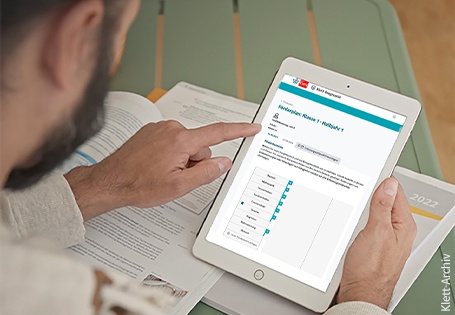Zunehmend mehr Alltagsgegenstände, wie Smartphones und Tablets, verfügen einerseits über Accessibility-Features sowie über eine entsprechende Usability, die speziell entwickelte Hilfsmittel teilweise obsolet erscheinen lassen. Unter Accessibility versteht man Barrierefreiheit (vgl. Liesen / Rummler 2016, 7). Ziel von Accessibility ist, Barrieren im Umfeld einer Person abzumildern und Zugänge zu schaffen. Synonyme für Usability sind Benutzerfreundlichkeit, Nutzbarkeit und Nützlichkeit, sowie leichte Handhabung.
„Bereits an anderen entscheidenden Stationen der Technikgeschichte zeigte sich, dass erstens Vereinfachungen beziehungsweise Verbesserungen der Usability stets zu breiterer Nutzung und zweitens der komfortable Zugang zu einer intensiveren Nutzung führten“ (Knaus, 2013, 33).
Aufgaben effektiv und effizient bearbeiten zu können, stellen Merkmale von Usability dar, was sich in einer geringen Belastung der Ressourcen äußert. OneNote von Microsoft bietet für beide Bereiche entsprechende Features, welche im Folgenden dargestellt werden.
OneNote und Sonderpädagogik
Der immersive bzw. plastische Reader steht in OneNote auch für iOS zur Verfügung. Was kann dieser?
Der Reader kann hilfreich beim Lesen sein. Die Textgröße kann verändert werden. Manche SchülerInnen erzielen bessere Erfolge beim Lesen, wenn der Abstand zwischen den Buchstaben vergrößert wird. Des Weiteren stehen unterschiedliche Schriftarten zur Verfügung. Schriftarten ohne Serifen kommen manchen SchülerInnen beim Lesen entgegen.
Texte können vorgelesen werden. Dafür drückt man auf das Symbol Play auf der unteren Hälfte des Screens. Das Lautsprechersymbol nebenan erlaubt das verändern der Sprechgeschwindigkeit beim Vorlesen.
Wenn man die den mittleren Reiter berührt, kann man entsprechende Wortarten einfärben. Es gibt sogar die Option, dass man Silben anzeigen lassen kann.
Öffnet man den dritten Reiter, gibt es weitere tolle Einstellungsmöglichkeiten. Zunächst ist der Zeilenfokus zu nennen. Wird dieser aktiviert, wird nur eine Zeile eines Textes angezeigt. Das kann bei viel Text für manche SchülerInnen beim Lesen unterstützend wirken.
Neu sind zwei weitere hervorragende Features: Es gibt ein Bildwörterbuch. Berührt man ein Wort, wird ein entsprechendes Pictogramm von Boardmaker (© tobiidynavox) angezeigt. Dadurch kann das Sprachverständnis unterstützt werden. Das sogenannte Bildwörterbuch kann bestimmte Wörter als Pictogramme darstellen – nicht aber alle Wörter. Neu ist auch die Funktion Übersetzen. Diese ermöglicht, dass ausgewählte Wörter in eine vorher bestimmte Sprache übersetzt wird. Dieses übersetzte Wort kann ebenfalls im immersive Reader vorgelesen werden.
Diese Funktionen stehen auch in Word zur Verfügung, wenn man für PC/Mac vorher das Lerntool heruntergeladen und installiert hat. Meiner Einschätzung nach können einige SchülerInnen mit entsprechenden Förderbedarfen mit Sicherheit von diesen tollen Tools profitieren. Hierfür sind nun keine besonderen Hilfsmittel mehr notwendig, da entsprechende Accessibility-Features implementiert wurden. Man darf gespannt sein, welche weiteren Features in kommender Zeit entwickelt werden.
Link:
Die Features stehen für Office 365 für PC/Mac sowie mobile Endgeräte zur Verfügung.
Igor Krstoski
Literatur:
- Knaus, Thomas (2013): Technik stört! Lernen mit digitalen Medien in interaktionistisch-konstruktivistischer Perspektive. In: Knaus, Thomas / Engel, Olga (Hg.): fraMediale – digitale Medien in Bildungseinrich- tungen. München: kopaed, s. 21–60.
- Liesen, C.; Rummler, K. (2016): Digitale Medien und Sonderpädagogik. In: Schweizerische Zeitschrift für Heilpädagogik (4), 22. Jg., 6-12.